E-Mail ist immer noch eine der am häufigsten verwendeten Funktionen im Internet für Kommunikationszwecke. E-Mail dient nicht nur als großartiges Mittel zur schnellen Kommunikation — es ist zuverlässig und sicher, wenn es richtig verwendet wird. Dank der modernen GUI-basierten Betriebssysteme und Anwendungen ist das Versenden von E-Mails jetzt ein Kinderspiel. Allerdings können die Dinge ein bisschen komplex werden, wenn Sie eine E-Mail mit dem Linux-Terminal senden müssen.
Das Senden von E-Mails über die Befehlszeile ist erforderlich, insbesondere wenn Sie E-Mails über ein Shell-Skript erstellen, entwerfen und senden müssen. Das Senden von E-Mails über die Befehlszeile hat auch einige Vorteile; Es kann für Personen von Vorteil sein, die bereits an der Linux-Befehlszeile arbeiten, und für Personen, die Protokolle aus den Systemen extrahieren müssen.

Bevor wir mit verschiedenen Möglichkeiten zum Senden von E-Mails über das Linux-Terminal fortfahren, müssen wir verstehen, dass jedes Mailing-Paket oder jede Anwendung einen Mailserver und SMTP benötigt, um eingerichtet zu werden. Der Prozess der Konfiguration von SMTP für verschiedene E-Mail-Anbieter kann sich ein wenig voneinander unterscheiden. Wenn auf Ihrem System keiner der unten genannten Befehle installiert ist, können Sie sie mit einem Ihrer bevorzugten Paketmanager wie yum, DPKG, RPM oder DNF herunterladen und installieren. Oder Sie können einfach einen dieser unten genannten Befehle ausführen, und Sie werden mit einer Meldung und einem Befehl zur Installation aufgefordert. Kopieren Sie einfach diesen Befehl und führen Sie ihn aus, um den Installationsvorgang zu starten.
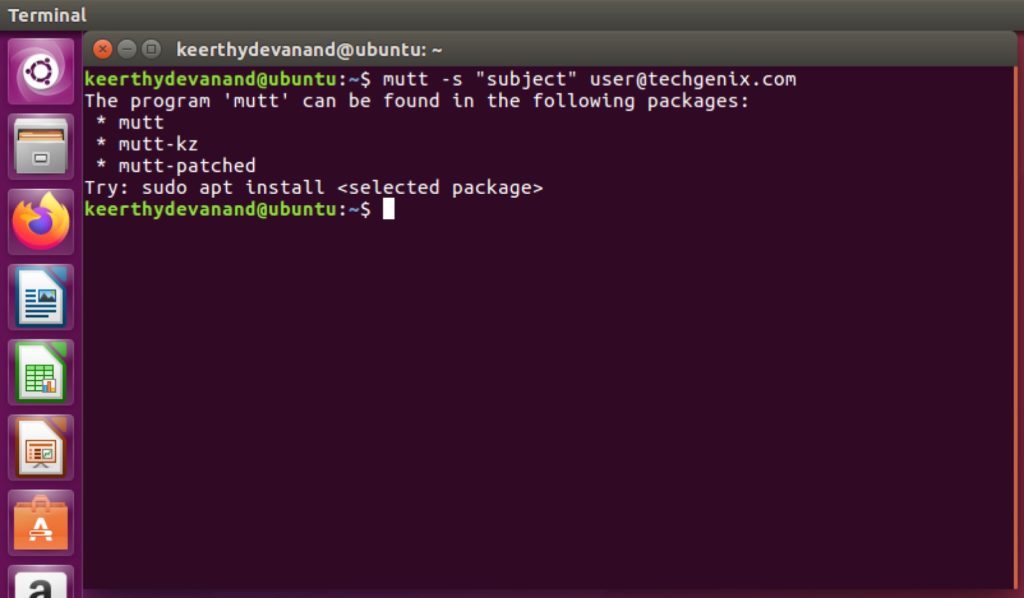
Hier sind die fünf am häufigsten verwendeten und einfachsten Möglichkeiten, E-Mails über die Befehlszeile in Linux zu senden.
Mail ist eine der einfachsten und wahrscheinlich unkompliziertesten Möglichkeiten, E-Mails vom Linux-Terminal aus zu senden. Unten finden Sie einen Beispielbefehl zum Senden einer E-Mail mit dem Betreff. Mit der Option „s“ können Benutzer eine E-Mail mit dem Betreff senden. Benutzer können CC und BCC auch mit den Optionen „c“ bzw.
$ echo "This is the mail's body" | mail -s "mail subject" [email protected]
Um der E-Mail einen Anhang hinzuzufügen, können Benutzer die Option „a“ verwenden. Hier ist ein Beispiel für das Senden einer E-Mail mit einem Anhang.
$ echo "this is the mail's body" | mail -a path/to/file/fileToBeSent.txt -s "mail subject" [email protected]
mutt
mutt ist ein weiterer Terminal-E-Mail-Client-Befehl zum Senden von E-Mails über die Befehlszeilenschnittstelle von Linux. Mutt unterstützt POP- und IMAP-Protokolle zum Empfangen von E-Mails und ist ziemlich einfach. Unten finden Sie einen Beispielbefehl zum Senden einer E-Mail mit dem Befehl mutt.
$ echo "This is the mail's body" | mutt -s "mail subject" [email protected]
Um alle Optionen zu kennen, die der Befehl mutt unterstützt, klicken Sie hier.
mpack
mpack ist ein leistungsstarker Linux-Befehl, der Dateien im MIME-Format (Multipurpose Mail Extension) codiert. Es kodiert die benannten Dateien in eine oder mehrere MIME-Nachrichten. Diese resultierenden Nachrichten können als einfacher Mailing-Befehl an mehrere Empfänger gesendet werden. Die Verwendung von mpack ist ebenfalls ein sehr unkomplizierter Ansatz. Nachfolgend finden Sie ein Beispiel für die Verwendung des Befehls mpack zum Senden einer E-Mail ohne Anhang.
$ echo "this is the mail body" | mpack -s "mail subject" [email protected]
Um der E-Mail einen Anhang hinzuzufügen, können Sie diesen Befehl verwenden:
$ echo "this is the mail body" | mpack -s "mail subject" [email protected] -a file.txt
Im Folgenden finden Sie einige der wichtigen Optionen, die von mpack unterstützt werden:
- – s „Betreff“ -> Ersetzen Sie den Betreff durch den Betreff der E-Mail.
- -s maxsize -> Sie können auch die maximal zulässige Anzahl von Zeichen in einer codierten Datei angeben. Wenn die Datei größer als maxsize ist, wird sie in Segmente aufgeteilt.
- -n Newsgroups -> Mit dieser Option können wir die codierte Datei an mehrere Benutzer senden. Ersetzen Sie Newsgroups einfach durch kommagetrennte E-Mail-Adressen.
- -o Ausgabedatei -> Durch Ersetzen der Ausgabedatei durch den Dateinamen schreibt das mpack die Ausgabe in diese bestimmte Datei.
sendmail
Wie der Name schon sagt, wird der Befehl sendmail verwendet, um eine E-Mail an einen oder mehrere Empfänger zu senden. Der Befehl sendmail verwendet das Netzwerk, das auf dem System konfiguriert ist, um die Informationen weiterzuleiten. Der sendmail-Befehl kann ausgiebig verwendet werden, um eine schnelle vorformatierte Nachricht zu übermitteln.
Hier ist ein einfacher Befehl zum Senden einer E-Mail ohne Betreff mit dem Befehl sendmail:
$ echo "Mail body" | sendmail [email protected]
Wenn Sie einen Betreff sowie einen Text mit mehreren Zeilen hinzufügen möchten, können Sie Folgendes tun:
Speichern Sie Ihren Betreff und E-Mail-Text in einer Datei (Mail.txt)
Betreff: Bewerbung
Ich möchte mich für die gelistete Stelle bewerben. Ich denke, ich werde gut für die Rolle passen
unter Berücksichtigung meiner bisherigen Erfahrungen und Fähigkeiten.
Dann benutze die Mail.txt zum Senden von E-Mails mit dem Befehl sendmail.
$ sendmail [email protected] < mail.txt
ssmtp
ssmtp ist ein Sendmail-Emulator, der die E-Mails von einem zentralen Mail-Hub wie POP-, IMAP- und NFS-Mounts auswählt. Dieser Befehl verwendet SMTP, um E-Mails von der Linux-Befehlszeile an Benutzer zu senden. Wie alle Tools zum Senden von E-Mails über die Linux-Befehlszeile bietet ssmtp einen sehr einfachen und unkomplizierten Ansatz.
Unten finden Sie den Code zum Senden einer E-Mail mit ssmtp mit Betreff und E-Mail-Text. Nachdem Sie den E-Mail-Text oder die Nachricht eingegeben haben, drücken Sie einfach (STRG + d), um die E-Mail zu senden.
$ ssmtp [email protected]: mail subjectThis is email body, which can beon multiple lines.
Um mehr über diesen Befehl zu erfahren oder alle Optionen zu überprüfen, klicken Sie hier.